Klausimas
Problema: kaip ištaisyti „Windows“ aktyvinimo klaidą 0xC004C003?
Praėjusiais metais atnaujinau į Windows 10. Viskas veikė gerai, kol nepradėjau Windows atkūrimo. Neatlieku jokių aparatinės įrangos pakeitimų, išskyrus tai, kad vadovaujuosi instrukcijomis, kad atkurčiau „Windows“. Dabar naujoji „Windows“ versija nesuaktyvinta. Suaktyvinimas nepavyksta, kai pateikiamas klaidos kodas 0xC004C003. Ką turėčiau daryti?
Išspręstas atsakymas
„Windows“ aktyvinimo klaidos kodas 0xC004C003 skaičiuoja dienas nuo „Windows 10“ OS išleidimo[1]. Klaida jau paveikė tūkstančius žmonių, kurie atnaujino į Windows 10 iš ankstesnių versijų arba iš naujo įdiegė. Yra daug priežasčių, kodėl gali atsirasti ši klaida, pvz., užimti aktyvinimo serveriai, netinkamas produkto kodas, svarbi aparatinė įranga[2] pakeitimus arba įdiegti „Windows 10“, o ne atnaujinti.
Geros naujienos yra tai, kad norint ištaisyti 0xC004C003 klaidą, jums nereikės nunešti įrenginio profesionalams. Blogos naujienos yra tai, kad turėsite atlikti pataisymus rankiniu būdu ir tai gali užtrukti. Tačiau, jei išbandėte visus toliau pateiktus metodus ir nė vienas iš jų nebuvo sėkmingas, vis tiek galite pabandyti dar vieną dalyką. Atsisiųskite [rev id-"Reimage"] ir šis apsaugos nuo kenkėjiškų programų įrankis gali nustatyti šios problemos priežastį.
Kaip ištaisyti „Windows“ aktyvinimo klaidą 0xC004C003?
Norėdami taisyti sugadintą sistemą, turite įsigyti licencijuotą versiją Reimage Reimage.
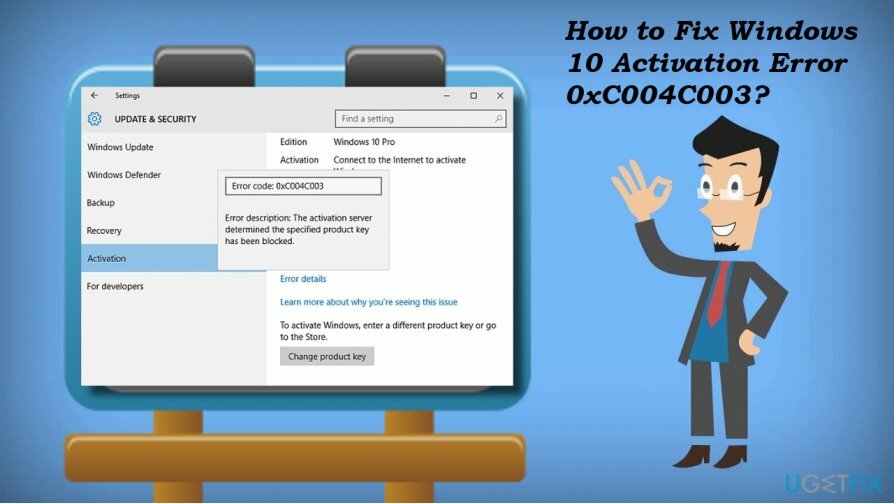
1 sprendimas. Palaukite, kol atsilaisvins aktyvinimo serveriai
Norėdami taisyti sugadintą sistemą, turite įsigyti licencijuotą versiją Reimage Reimage.
Didžioji dalis 0xC004C003 klaidų įvyko prieš porą metų iškart po „Windows 10“ išleidimo. Kaltininkas – perkrauti aktyvinimo serveriai. Nors serverio problema šiais laikais neturėtų būti aktuali, nes dauguma Windows 7, 8, 8.1 ir kitos versijos jau buvo atnaujintos, atrodo, kad „Microsoft“ dar neišsprendė serverio problemos apkrova. Taigi, jei susidūrėte su 0xC004C003 klaida bandydami suaktyvinti „Windows 10“, po kelių valandų ar visos dienos turėtumėte pabandyti aktyvuoti dar kartą.
SVARBU: tai gali veikti tik tuo atveju, jei atnaujinote į Windows 10 iš teisėtos ankstesnės Windows versijos kopijos. Norėdami suaktyvinti „Windows 10“, turite:
- Paspauskite „Windows“ klavišas + I ir pasirinkite Atnaujinimas ir sauga.
- Pasirinkite Aktyvinimas kairiojoje srityje ir spustelėkite Suaktyvinti mygtuką.
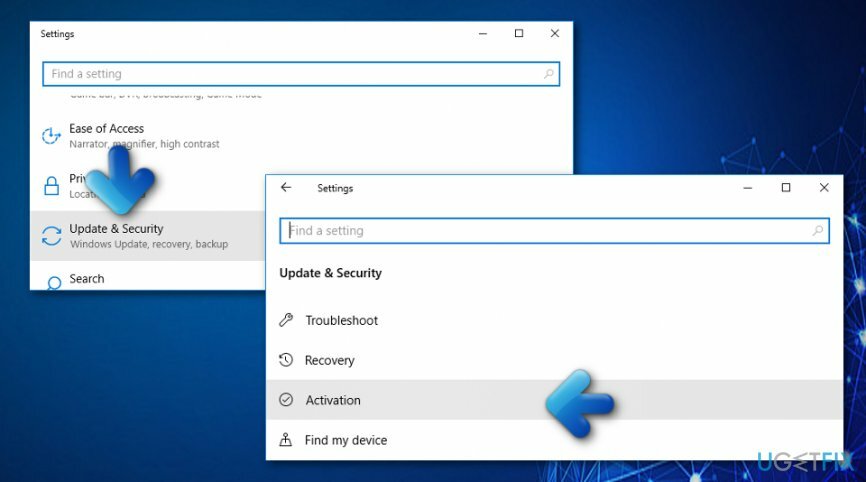
- ARBA spustelėkite dešiniuoju pelės mygtuku „Windows“ klavišas ir pasirinkite Komandinė eilutė (administratorius).
- Įveskite slmgr.vbs – arm ir paspauskite Įeikite jį įvykdyti.
- Galiausiai iš naujo paleiskite kompiuterį.
2 sprendimas. Dar kartą patikrinkite, ar įvedėte galiojantį produkto kodą
Norėdami taisyti sugadintą sistemą, turite įsigyti licencijuotą versiją Reimage Reimage.
Jei klaida 0xC004C003 įvyko rankiniu būdu įvedus „Windows 10“ produkto kodą, gali būti, kad raktas negalioja. Dar kartą įveskite produkto kodą ir, jei jis netinka, susisiekite su pardavėju, iš kurio jį įsigijote. Netinkamas raktas turi būti pakeistas arba grąžinti pinigai.
3 sprendimas. Informuokite „Microsoft“ klientų aptarnavimo tarnybą apie aparatinės įrangos pakeitimus
Norėdami taisyti sugadintą sistemą, turite įsigyti licencijuotą versiją Reimage Reimage.
„Windows 10“ naudoja skaitmeninę licenciją, kad užregistruotų kompiuterio aparatinę įrangą „Microsoft“.[3] aktyvinimo serveris. Ši licencija turėtų automatiškai suaktyvinti „Windows 10“ kopiją iš naujo įdiegus „Windows“, pakeitus švarų diegimą arba pakeitus aparatinę įrangą. Tačiau keičiant pagrindinę plokštę arba standųjį diską skaitmeninė licencija gali būti sugadinta[4], todėl „Windows“ gali nepavykti suaktyvinti naudojant klaidos kodą 0xC004C003. Tokiu atveju susisiekite su „Microsoft“ klientų aptarnavimo tarnyba ir informuokite apie problemą bei jos priežastis.
4 sprendimas. Grįžkite į ankstesnę „Windows“ versiją
Norėdami taisyti sugadintą sistemą, turite įsigyti licencijuotą versiją Reimage Reimage.
Dabar visi „Windows“ vartotojai žino, kad „Windows“ gali būti išjungta įdiegus „Windows 10“ per senesnę „Windows“ versiją. Pavyzdžiui, jei naudojate „Windows 7“ ir įdiegėte „Windows 10“ naudodami įkrovos USB diską, jūsų licencija gali būti išjungta. Kad taip nenutiktų, patartina atsisiųsti „Windows 10“ naujinimą naudojant „Windows Update“ paslaugą.
Jei jau per daug įdiegėte „Windows 10“ per „Windows 7“, „8“ ar kitą versiją, rekomenduojame iš naujo įdiegti senesnę versiją ir atlikti šiuos veiksmus:
- Paspauskite „Windows“ klavišas + I ir pasirinkite Atnaujinimas ir sauga.
- Spustelėkite Tikrinti, ar yra atnaujinimų mygtuką ir palaukite, kol bus parengti galimi naujinimai.
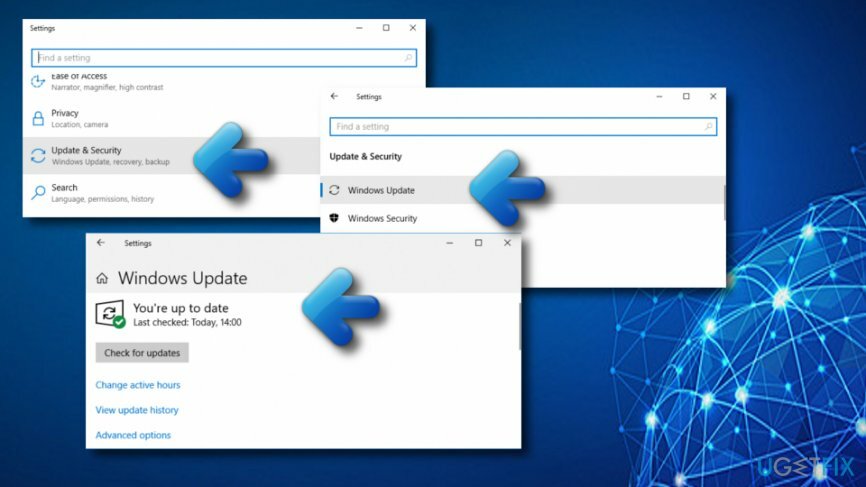
- Spustelėkite Atnaujinti dabar ir vadovaukitės ekrane pateikiamomis instrukcijomis, kad įdiegtumėte naujinimus.
Automatiškai ištaisykite klaidas
ugetfix.com komanda stengiasi padaryti viską, kad padėtų vartotojams rasti geriausius sprendimus, kaip pašalinti klaidas. Jei nenorite kovoti su rankinio taisymo būdais, naudokite automatinę programinę įrangą. Visi rekomenduojami produktai buvo išbandyti ir patvirtinti mūsų profesionalų. Įrankiai, kuriuos galite naudoti klaidą ištaisyti, išvardyti toliau:
Pasiūlyti
daryk tai dabar!
Atsisiųskite „Fix“.Laimė
Garantija
daryk tai dabar!
Atsisiųskite „Fix“.Laimė
Garantija
Jei nepavyko ištaisyti klaidos naudojant Reimage, kreipkitės pagalbos į mūsų palaikymo komandą. Praneškite mums visą informaciją, kurią, jūsų manymu, turėtume žinoti apie jūsų problemą.
Šiame patentuotame taisymo procese naudojama 25 milijonų komponentų duomenų bazė, kuri gali pakeisti bet kokį pažeistą ar trūkstamą failą vartotojo kompiuteryje.
Norėdami taisyti sugadintą sistemą, turite įsigyti licencijuotą versiją Reimage kenkėjiškų programų pašalinimo įrankis.

Norėdami likti visiškai anonimiški ir užkirsti kelią IPT ir valdžia nuo šnipinėjimo ant jūsų, turėtumėte įdarbinti Privati interneto prieiga VPN. Tai leis jums prisijungti prie interneto, būdami visiškai anonimiški, šifruodami visą informaciją, užkirs kelią stebėjimo priemonėms, skelbimams ir kenkėjiškam turiniui. Svarbiausia, kad sustabdysite neteisėtą sekimo veiklą, kurią NSA ir kitos vyriausybinės institucijos vykdo už jūsų nugaros.
Bet kuriuo metu naudojantis kompiuteriu gali nutikti nenumatytų aplinkybių: jis gali išsijungti dėl elektros energijos tiekimo nutraukimo, a Gali atsirasti mėlynas mirties ekranas (BSoD) arba atsitiktiniai „Windows“ naujinimai gali atsirasti kompiuteryje, kai išvykote keliems minučių. Dėl to gali būti prarasti mokykliniai darbai, svarbūs dokumentai ir kiti duomenys. Į atsigauti prarastus failus galite naudoti Data Recovery Pro – ji ieško failų, kurie vis dar yra standžiajame diske, kopijų ir greitai jas nuskaito.